
Modificar os dados do gráfico no Keynote no Mac
É possível modificar as referências de dados de um gráfico (números, datas ou durações) em qualquer altura. É possível adicionar e remover uma série de dados inteira ou editar uma série de dados adicionando ou apagando dados específicos da mesma.
Adicionar ou apagar uma série de dados
Clique no gráfico, clique em “Editar dados do gráfico” e, em seguida, proceda de uma das seguintes formas:
Adicionar uma série de dados: clique numa célula numa nova linha ou coluna no editor de dados do gráfico, introduza os seus próprios dados e, em seguida, prima Enter ou Tab. Repita estes passos até ter introduzido toda a série de dados.
Remover uma série de dados: clique na barra da linha ou coluna que pretende apagar, clique na seta que aparece, depois clique em “Apagar linha” ou “Apagar coluna” (dependendo se traçou linhas ou colunas como série de dados).
Reordenar série de dados: arraste uma barra para reordenar a série de dados.
Adicionar um símbolo de moeda ou outra formatação: clique no separador Série na parte superior da barra lateral à direita e, em seguida, utilize os controlos para adicionar etiquetas de valor ou outra formatação.
Feche a janela Dados do gráfico para regressar ao gráfico.
Alternar linhas e colunas como séries de dados
Quando adiciona um gráfico, o Keynote define a série de dados predefinida para o mesmo. Na maioria dos casos, se uma tabela for quadrada ou se for mais larga do que comprida, as linhas da tabela formam as séries predefinidas. Caso contrário, as colunas são da série predefinida. Pode alterar as linhas e colunas da série de dados.
Clique no gráfico e, em seguida, clique no botão “Editar dados do gráfico”.
Clique no botão de uma linha ou coluna no canto superior direito do editor “Dados do gráfico”.
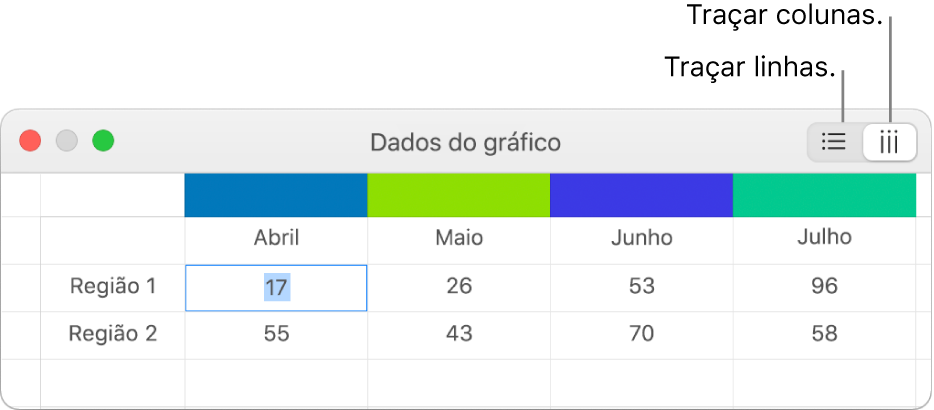
Feche a janela editor de dados do gráfico quando terminar.
Partilhar o eixo dos x para vários valores ao longo do eixo dos y para gráficos de dispersão e de bolhas
Partilhar o eixo x significa traçar um único tipo de valor ao longo do eixo x, permitindo, ao mesmo tempo, vários tipos de valores traçados ao longo do eixo y. Por predefinição, os valores do eixo x são partilhados por vários conjuntos de eixos y em alguns tipos de gráficos.
Clique no gráfico para o selecionar e, em seguida, clique no botão “Editar dados do gráfico”.
Clique em
 e, em seguida, desmarque “Partilhar valores X”.
e, em seguida, desmarque “Partilhar valores X”.Feche a janela editor de dados do gráfico quando terminar.
Acerca do redimensionamento do gráfico
Se um gráfico de barras verticais, de barras horizontais, de linhas ou de área referenciar uma tabela com um grande número de pontos de dados, o gráfico mostra automaticamente uma amostra representativa de cada série para melhorar o desempenho do Keynote. O redimensionamento não altera nem remove os dados na tabela e apenas altera os pontos de dados visíveis no gráfico.
Se os dados do gráfico estiverem a ser redimensionados, aparece uma mensagem quando clica em “Grande conjunto de dados” no separador Gráfico da barra lateral Formato ![]() .
.
Se pretender ver determinados pontos de dados no seu gráfico, é necessário que crie um gráfico a partir de uma tabela mais pequena ou de uma seleção de dados mais pequena de uma tabela grande.